WPS怎么制作公文的文頭
首先,文本和標(biāo)題區(qū)域被命令“插入定界符連續(xù)定界符”分成兩部分。然后用鼠標(biāo)左鍵點(diǎn)擊“文件”“頁(yè)面設(shè)置”,在“頁(yè)面設(shè)置”提示欄中選擇“布局”選項(xiàng)卡,并在“頁(yè)眉和頁(yè)腳”選項(xiàng)卡下的“頁(yè)眉”設(shè)置欄中填入適當(dāng)?shù)闹怠T撝当硎緩摹绊?yè)眉”區(qū)域的頂部到頁(yè)面上邊界的距離,并且是實(shí)際測(cè)量的。在“預(yù)覽”選項(xiàng)卡下的“應(yīng)用于”下拉框中選擇“此部分”。該值的含義是上述設(shè)置僅影響該部分。
接下來(lái),設(shè)置標(biāo)題,用鼠標(biāo)左鍵點(diǎn)擊“格式”“邊框和底紋”“邊框”,然后將“線型”設(shè)置為“單實(shí)線”,“顏色”設(shè)置為“紅色”,“寬度”設(shè)置為“三點(diǎn)”。接下來(lái),用鼠標(biāo)左鍵單擊“預(yù)覽”框中的“下劃線”位置。
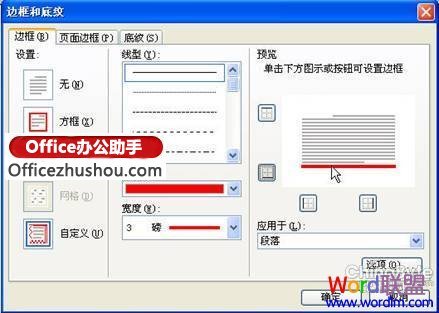
二。插入表單
將光標(biāo)定位到文本區(qū)域,用鼠標(biāo)左鍵單擊“表單”“插入”“表單”,并在表單中輸入適當(dāng)?shù)奈谋尽H缓螅ㄟ^(guò)測(cè)量文檔標(biāo)題中各種字符之間的距離、合并單元格、設(shè)置單元格對(duì)齊方式以及調(diào)整表格的行高和列寬,形成下表。如圖所示。
將“文件”一詞的字體大小設(shè)置為與實(shí)際正式文件中“文件”一詞的字體大小相同。適當(dāng)調(diào)整單詞“文件”的縮放比例。選擇“文件”一詞后,用鼠標(biāo)左鍵點(diǎn)擊“格式”“字體”“字符間距”,如圖所示。

第三,最后調(diào)整段落間距
將光標(biāo)定位在表頭區(qū)域的“段落標(biāo)記”上,用鼠標(biāo)選擇整個(gè)表格,右鍵單擊表格,選擇“表格屬性”“表格”“文字環(huán)繞”“文字環(huán)繞”“定位”“表格定位”“垂直”“位置”“50mm”“相對(duì)”“段落”。請(qǐng)注意,這里的“5厘米”是指表格根據(jù)標(biāo)題區(qū)域中的段落標(biāo)記向上移動(dòng)的距離。該值通過(guò)測(cè)量正式文件中的單位名稱和文件頭水平線之間的距離來(lái)確定。這樣,寫作就完成了。







